- 软件介绍
- 下载地址
- 同类推荐
- 相关文章
极域电子教室标准版是一款专门为教学而制作的网络多媒体教学软件,功能强大,极域电子教室标准版可以实现上课是所需要的所有需求。例如直接控制学生电脑,进行广播教学,改变传统教学,教学史上一次重大突破,让教学更简单,学生也更能理解!全新版本的话也带来重大突破,可以实现自定义控制学生电脑,提高教学效率,而且极域电子教室标准版还可以选择录制视频,上课讲到的知识重点学生要是没有听懂,或者是还没有完全掌握,都可以回家继续播放视频收看。老师能直接在软件上布置作业,学生也可以直接在软件上完成作业,或者是教师直接启动快速的单题考试或随堂调查,并立即给出结果。极域电子教室标准版增加点名功能,以及黑屏肃静!老师和学生的使用界面经过专业的可用性测试,界面元素设计和布局经过较大升级,有效地提高了软件整体的易用性。

极域电子教室标准版功能特点
1、屏幕广播
除了原来的全屏和窗口广播模式外,增加了绑定窗口模式。教师可以选择屏幕的某个部分广播给学生,以增加教学的直观性。
屏幕广播新增在广播过程中,教师随时控制学生的广播接收方式。
屏幕广播新增在广播时,教师指定学生端窗口接收广播时,广播窗口所在屏幕的位置。(偏左,居中还是偏右)
2、黑屏肃静
黑屏肃静功能升级为全局功能,老师可以在执行功能的过程中开始和停止黑屏功能。
黑屏功能被细分为黑屏和解除黑屏两个按钮,老师随时可以对选定的学生黑屏和解除黑屏。
学生黑屏窗口增加举手的提示信息。
3、远程设置
远程设置新增桌面主题设置,桌面背景设置,屏幕保护方案设置。
远程设置可以设置学生的频道号和音量。
远程设置可以设置学生的卸载密码,是否启用进程保护,断线锁屏,热键退出。
4、班级模型管理
新增加班级模型管理按钮,并设计了单独的管理界面,实现对班级模型的统一管理。
5、分组管理
分组管理可以新建,删除,重命名分组。添加和删除分组中的成员。
分组信息随班级模型永久保存,下次上课可以直接使用保存的分组。
6、随堂小考
使用此功能,教师可以启动快速的单题考试或随堂调查,并立即给出结果。
7、学生演示
开始学生演示前,老师可以选择接收演示的学生集合。该集合可以是全体或部分学生,一个或多个分组。
8、考试
提供了强大的考试功能,这些功能使客户可以快速轻松地执行教学评估活动。本部分主要包括以下几个功能组件:试卷编辑:教师用于创建、编辑或保存试卷的工具。
开始考试:包括试卷分发、考试和收卷。在特殊情况下,您还可以暂挂考试,以便稍后继续。
阅卷评分:使用此功能,教师可以对学生的试卷进行评估、给出合适的分数、添加批注,查看考试统计结果,并将评分结果发送给相应的学生。
随堂小考:使用此功能,教师可以启动快速的单题考试或随堂调查,并立即给出结果。随堂小考新增支持题目中插入一幅图片。
9、U 盘限制
新增加学生端 U 盘限制,教师可以让所有学生以下几种方式使用 U 盘:开放模式,只读模式,禁止执行模式,完全阻止模式。
10、网络影院
网络影院支持脱机工作,以便老师在课前确认准备的片源是否可用。
网络影院支持暂挂功能,以便老师让一节课未播放完的片子暂停,下节课自动从上次停止的地方继续播放。
网络影院支持更多的格式,MP4 和 MOV 等 720p 和 1080p 的高清片源。
极域电子教室标准版安装方法
1、下载极域电子教室标准版文件找到"Setup.exe"双击运行,进入软件安装向导界面;
2、进入软件安装向导界面,点击下一步;
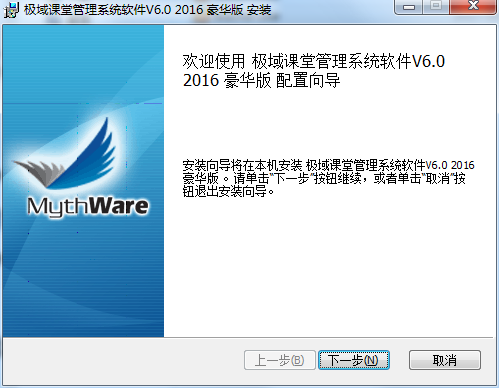
3、点击我接受许可协议中的使用条款,点击下一步;
4、下面是软件的自述文件,点击下一步;
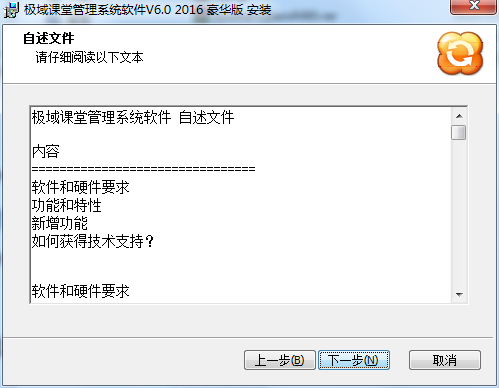
5、选择软件安装的位置,建议安装在D盘,点击下一步;
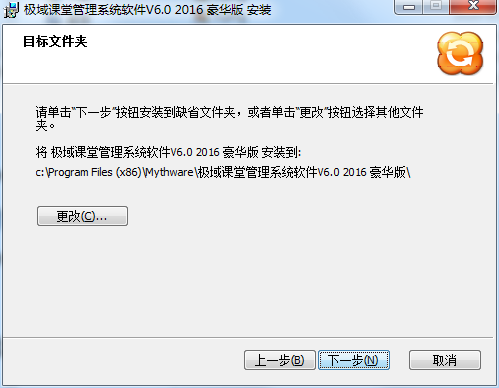
6、选择软件开始菜单文件夹,默认的文件夹“Mythware极域课堂管理系统软件V6.0 2016 豪华版”,点击下一步;
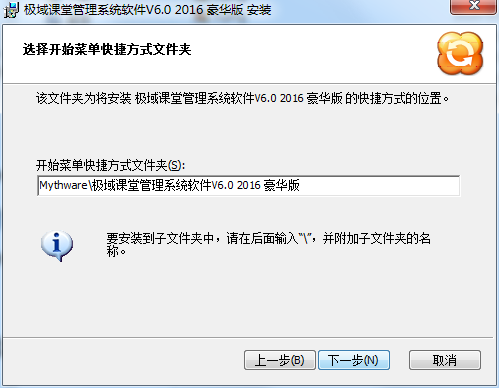
7、软件已经准备好了安装,点击安装;
8、软件正在进行安装中,请耐心的等待...........
9、软件已经安装完成,点击完成;
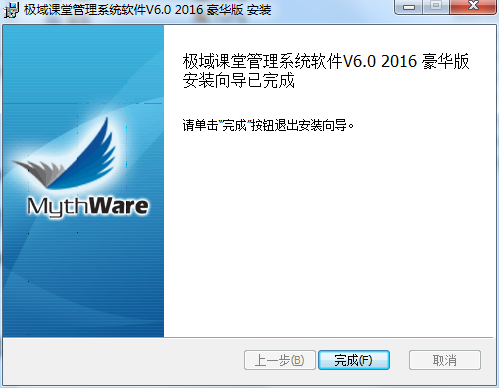
极域电子教室标准版常见问题
1、为何有时网络影院不工作?
请在学生端检查 DirectX Media 是否已正确安装。可使用 Windows Media Player 打开一 MPEG 文件播放。然后确认教师机和学生机电脑有无安装其他的播放器软件,如果安装了其他播放器软件,请尝试卸载其他播放器。最后将学生机声卡禁止或移除后再试。若此时能够正常播放,则请检查学生机声卡是否安装正确,若不正确,请重新安装或更换声卡驱动程序。
2、为什么安装和登录都很正常,但按广播功能却不起作用?
先运行屏幕录制功能,检查本地能否录制回放。如果本地不能录制回放,说明本次安装没有成功,建议重新安装教师机,并按提示重新启动。如果问题还没有解决,可能是使用的显卡驱动不规范,可以更新显卡驱动或更换显卡解决该问题。
3、考试时,有学生机器断线,重新启动了怎么办?
本软件的考试支持断线重连,断线的学生重新登录教师后,如果考试还在进行,那此学生可以重新开始考试,并且上次的答题内容会自动保存回来。
同类推荐
-
极域电子教室 v6.0破解版

2021-12-16
立即下载 -
极域电子教室 v6.0标准版

2021-12-16
立即下载 -
GitHub v3.3.4.0 安装版

2021-06-07
立即下载 -
快易数据恢复正式版v5.2.0

2020-11-28
立即下载 -
2345好压(HaoZip) v6.0.1.10978正式版

2020-04-16
立即下载 -
Tampermonkey(油猴插件) v4.14.6142官方版

2021-11-16
立即下载
相关文章
-
Adobe Photoshop如何给抠出来的图片加白边?
2021-08-24 -
Camtasia Studio如何去除视频中杂音?
2021-11-11 -
如何使用会声会影2020制作影片镂空字幕?
2020-08-31 -
坚果云给文件添加书签的方法
2021-06-21 -
IMindMap可将思维导图导出的文件类型一览
2021-12-13 -
Win10系统玩三国志14黑屏的解决技巧
2020-07-20 -
植物大战僵尸2激活码
2020-05-26 -
录大咖如何电脑录制游戏视频?
2021-02-23 -
blender使用蜡笔制作2d动画的技巧
2021-10-21 -
教你使用MindMaster“显示分支”功能
2020-09-07











